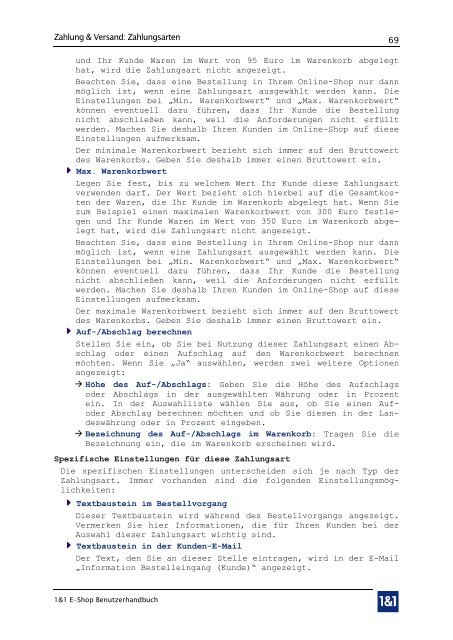1&1 E-Shop - 1&1 Internet AG
1&1 E-Shop - 1&1 Internet AG
1&1 E-Shop - 1&1 Internet AG
Sie wollen auch ein ePaper? Erhöhen Sie die Reichweite Ihrer Titel.
YUMPU macht aus Druck-PDFs automatisch weboptimierte ePaper, die Google liebt.
Zahlung & Versand: Zahlungsarten<br />
und Ihr Kunde Waren im Wert von 95 Euro im Warenkorb abgelegt<br />
hat, wird die Zahlungsart nicht angezeigt.<br />
Beachten Sie, dass eine Bestellung in Ihrem Online-<strong>Shop</strong> nur dann<br />
möglich ist, wenn eine Zahlungsart ausgewählt werden kann. Die<br />
Einstellungen bei „Min. Warenkorbwert― und „Max. Warenkorbwert―<br />
können eventuell dazu führen, dass Ihr Kunde die Bestellung<br />
nicht abschließen kann, weil die Anforderungen nicht erfüllt<br />
werden. Machen Sie deshalb Ihren Kunden im Online-<strong>Shop</strong> auf diese<br />
Einstellungen aufmerksam.<br />
Der minimale Warenkorbwert bezieht sich immer auf den Bruttowert<br />
des Warenkorbs. Geben Sie deshalb immer einen Bruttowert ein.<br />
Max. Warenkorbwert<br />
Legen Sie fest, bis zu welchem Wert Ihr Kunde diese Zahlungsart<br />
verwenden darf. Der Wert bezieht sich hierbei auf die Gesamtkosten<br />
der Waren, die Ihr Kunde im Warenkorb abgelegt hat. Wenn Sie<br />
zum Beispiel einen maximalen Warenkorbwert von 300 Euro festlegen<br />
und Ihr Kunde Waren im Wert von 350 Euro im Warenkorb abgelegt<br />
hat, wird die Zahlungsart nicht angezeigt.<br />
Beachten Sie, dass eine Bestellung in Ihrem Online-<strong>Shop</strong> nur dann<br />
möglich ist, wenn eine Zahlungsart ausgewählt werden kann. Die<br />
Einstellungen bei „Min. Warenkorbwert― und „Max. Warenkorbwert―<br />
können eventuell dazu führen, dass Ihr Kunde die Bestellung<br />
nicht abschließen kann, weil die Anforderungen nicht erfüllt<br />
werden. Machen Sie deshalb Ihren Kunden im Online-<strong>Shop</strong> auf diese<br />
Einstellungen aufmerksam.<br />
Der maximale Warenkorbwert bezieht sich immer auf den Bruttowert<br />
des Warenkorbs. Geben Sie deshalb immer einen Bruttowert ein.<br />
Auf-/Abschlag berechnen<br />
Stellen Sie ein, ob Sie bei Nutzung dieser Zahlungsart einen Abschlag<br />
oder einen Aufschlag auf den Warenkorbwert berechnen<br />
möchten. Wenn Sie „Ja― auswählen, werden zwei weitere Optionen<br />
angezeigt:<br />
Höhe des Auf-/Abschlags: Geben Sie die Höhe des Aufschlags<br />
oder Abschlags in der ausgewählten Währung oder in Prozent<br />
ein. In der Auswahlliste wählen Sie aus, ob Sie einen Auf-<br />
oder Abschlag berechnen möchten und ob Sie diesen in der Landeswährung<br />
oder in Prozent eingeben.<br />
Bezeichnung des Auf-/Abschlags im Warenkorb: Tragen Sie die<br />
Bezeichnung ein, die im Warenkorb erscheinen wird.<br />
Spezifische Einstellungen für diese Zahlungsart<br />
Die spezifischen Einstellungen unterscheiden sich je nach Typ der<br />
Zahlungsart. Immer vorhanden sind die folgenden Einstellungsmöglichkeiten:<br />
Textbaustein im Bestellvorgang<br />
Dieser Textbaustein wird während des Bestellvorgangs angezeigt.<br />
Vermerken Sie hier Informationen, die für Ihren Kunden bei der<br />
Auswahl dieser Zahlungsart wichtig sind.<br />
Textbaustein in der Kunden-E-Mail<br />
Der Text, den Sie an dieser Stelle eintragen, wird in der E-Mail<br />
„Information Bestelleingang (Kunde)― angezeigt.<br />
1&1 E-<strong>Shop</strong> Benutzerhandbuch<br />
69